草图注释下怎么调出CAD常用工具栏?
溜溜自学 室内设计 2022-12-22 浏览:1245
大家好,我是小溜,CAD2014软件界面左上方的草图与注释,我们在制作草图的时候,经常会需要借助道具,那么草图注释下怎么调出CAD常用工具栏?下面就来分享具体的位置。
工具/软件
硬件型号:戴尔灵越15
系统版本:Windows7
所需软件:CAD2014
方法/步骤
第1步
1、打开 CAD2014软件,找到界面左上方的草图与注释右边第二个小下拉三角按钮,点击展开此按钮。
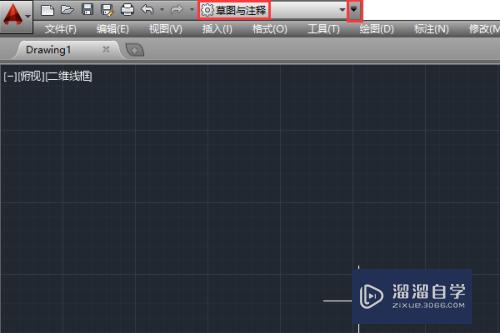
第2步
2、在展开的选项里选择显示菜单栏。
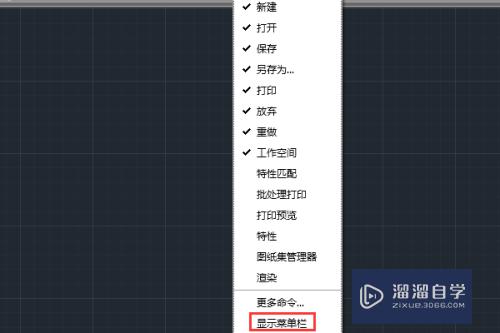
第3步
3、选中展开显示菜单栏,出现一横排菜单选项,点击选中工具。
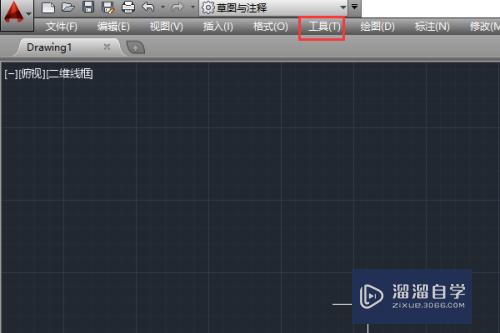
第4步
4、选中工具→选项板→功能区。
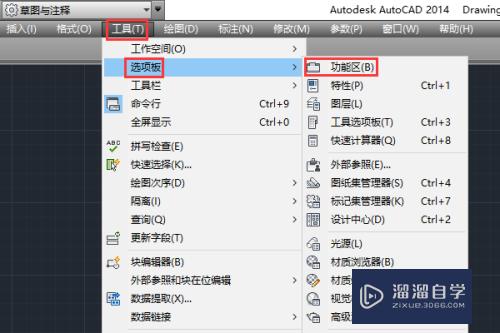
第5步
5、点击选中功能区,即出现了工具栏。
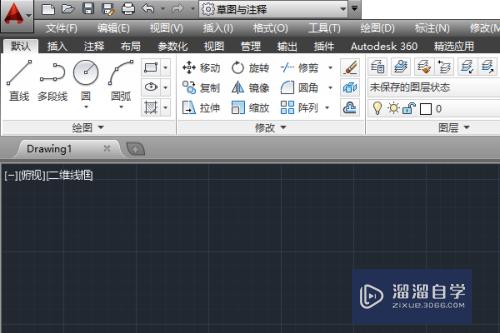
注意/提示
以上就是“草图注释下怎么调出CAD常用工具栏?”的详细内容了,不知道小伙伴们学会了吗?如果还不了解的话,小溜还为大家准备了试学观看视频,快点击查看吧→→
相关文章
距结束 05 天 01 : 01 : 48
距结束 00 天 13 : 01 : 48
首页










